10.2 Gewähren von Vertretungsrechten als Mailbox-Eigentümer
Sie können erst dann einen anderen Benutzer vertreten, wenn der betreffende Benutzer Ihnen in seiner Zugriffsliste die benötigten Vertretungsrechte eingeräumt hat. Als Mailbox-Eigentümer können Sie den einzelnen Benutzern unterschiedliche Rechte für den Zugriff auf Ihre Kalender- und Nachrichteninformationen einräumen. Beispielsweise können Sie anderen Benutzern Lesezugriff auf Termine einräumen, damit sie bei einer Terminzeitensuche in Ihrem Kalender spezifische Informationen zu Ihren Terminen anzeigen können.
Unter Abschnitt 10.1, Erläuterung des Vertretungszugriffs finden Sie eine Liste der Funktionsunterschiede beim Vertretungszugriff.
So gewähren Sie einem anderen Benutzer Vertretungsrechte für Ihre Mailbox:
-
Klicken Sie auf > .
-
Doppelklicken Sie auf und klicken Sie anschließend auf die Registerkarte .
-
Zum Hinzufügen eines Benutzers zur Liste geben Sie den Namen im Feld ein. Klicken Sie anschließend auf , wenn der vollständige Name angezeigt wird.
-
Klicken Sie auf einen Benutzer in der Zugriffsliste.
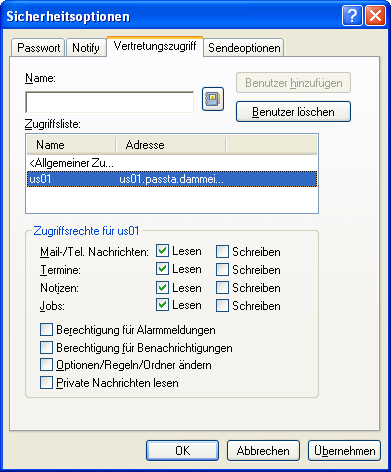
-
Wählen Sie die Rechte aus, die Sie dem Benutzer einräumen möchten.
Finden Sie unter: Empfangene Nachrichten lesen.
Schreiben: Nachrichten in Ihrem Namen erstellen und senden sowie Ihre Signatur hinzufügen (falls definiert). Nachrichten Kategorien zuordnen, den Betreff von Nachrichten ändern und Joblistenoptionen für Nachrichten ausführen und Nachrichten löschen.
Berechtigung für Alarmmeldungen: Dieselben Alarmmeldungen wie Sie empfangen. Der Empfang von Alarmmeldungen wird nur unterstützt, wenn Sie und der Vertreter zu demselben Post-Office gehören.
Berechtigung für Benachrichtigungen: Benachrichtigungen empfangen, wenn Nachrichten für Sie eingehen Der Empfang von Benachrichtigungen wird nur unterstützt, wenn Sie und der Vertreter zu demselben Post-Office gehören.
Optionen/Regeln/Ordner ändern: Die Optionen in Ihrer Mailbox ändern. Die Vertretung kann jede Ihrer Optionseinstellungen bearbeiten, einschließlich der Zugriffsrechte, die Sie an andere Benutzer vergeben haben. Der Vertreter kann Ihre Regeln nach Belieben ändern. Die Vertretung kann auch Ordner erstellen und ändern, wenn sie über Zugriffsrechte auf Ihre Mails verfügt.
Als privat gekennzeichnete Nachrichten lesen: Die von Ihnen als "Privat" gekennzeichneten Nachrichten lesen. Wenn Sie einer Vertretung keine privaten Rechte einräumen, bleiben alle in der Mailbox als "Privat" gekennzeichneten Nachrichten für die Vertretung unsichtbar.
-
Wiederholen Sie die Schritte Schritt 4 und Schritt 5, um jedem Benutzer in der Zugriffsliste die erforderlichen Rechte einzuräumen.
Sie können in der Zugriffsliste die Option wählen und allen Benutzern im Adressbuch Rechte zuweisen. Wenn Sie beispielsweise allen Benutzern Leserechte auf Ihre Email-Nachrichten einräumen möchten, aktivieren Sie die Leserechte für die Option "Allgemeiner Zugriff".
-
Um einen Benutzer aus der Zugriffsliste zu löschen, klicken Sie auf den Benutzer und anschließend auf .
-
Klicken Sie auf .